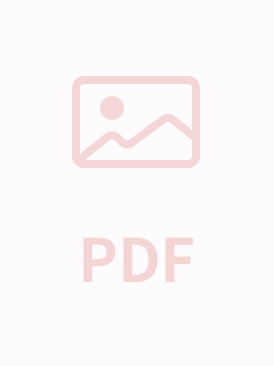### 西门子PLC编程软件STEP7-V5.5-sp3安装步骤详解
#### 一、准备阶段
**重要提示:** 在开始安装前,请确保存放软件的目录路径不包含任何中文字符,因为含有中文路径可能会导致安装过程中出现错误。
1. **解压缩文件:**
- 使用鼠标右键点击`STEP7 V5.5sp3`安装包。
- 选择“解压到当前文件夹”或指定一个不含中文路径的英文文件夹中。
- 注意:如果解压路径中包含中文字符,安装时可能会弹出“未找到SSF”的错误提示。
#### 二、安装步骤
2. **运行安装程序:**
- 打开`STEP7 V5.5sp3`文件夹,双击`setup.exe`启动安装向导。
- 如果系统提示需要重启或显示类似错误信息,请执行以下操作:
- 运行注册表编辑器(输入`regedit`)。
- 在注册表编辑器中,导航至`HKEY_LOCAL_MACHINE\System\CurrentControlSet\Control\Session`。
- 删除名为`PendingFileRenameOperations`的注册表项。
- 关闭注册表编辑器,再次尝试运行`setup.exe`。
3. **选择语言:**
- 在安装向导中,选择“简体中文”作为安装语言,然后点击“下一步”。
4. **接受许可协议:**
- 阅读并勾选“本人接受《最终用户许可协议》中的条款”,然后点击“下一步”。
5. **确认安装信息:**
- 默认情况下,大多数选项已预先设置好。仔细检查这些设置,如果一切正确,则点击“下一步”。
6. **确认设置更改:**
- 接受安装向导所建议的设置更改,然后点击“下一步”。
7. **安装进度:**
- 安装过程可能需要大约10到15分钟时间完成,具体取决于您的计算机性能。
- 在安装过程中,安装向导将逐步展示各个组件的安装进度。
8. **选择安装类型:**
- 选择“典型安装”以快速安装最常用的组件。
- 如果您希望自定义安装位置或其他选项,可以选择“自定义安装”,并根据需要进行调整。
- 完成选择后,点击“下一步”。
9. **选择语言环境:**
- 选择“简体中文”作为软件界面的语言,然后点击“下一步”。
10. **完成安装前的设置:**
- 在询问是否现在发送错误报告时,选择“否,以后再传送”,然后点击“下一步”。
- 点击“安装”按钮开始安装过程。
11. **完成安装:**
- 安装完成后,选择“无”表示无需现在发送错误报告,并点击“确定”。
- 选择“立即重启电脑”,以便完成所有必要的配置更新。
#### 三、授权步骤
12. **授权操作:**
- 重启计算机后,桌面上会出现三个新的图标。
- 按照文档中提供的1、2、3顺序操作,完成软件的授权流程。
通过以上步骤,您可以顺利完成西门子PLC编程软件STEP7-V5.5-sp3的安装与授权,从而开始使用这款功能强大的编程工具进行自动化项目的开发工作。请注意,确保按照指示进行每一步操作,特别是关于路径的选择和注册表的修改,以免出现不必要的问题。